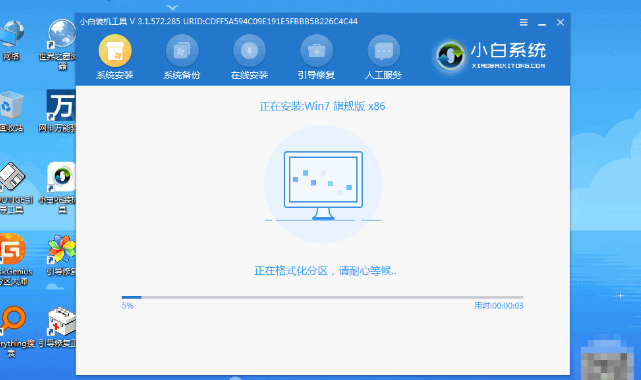win7系统一键重装系统,win7系统一键重装系统步骤教程
很多人已经习惯了使用win7系统,因此想换掉新电脑的操作系统,不知道要怎么重装系统win7。我们可以借助重装系统win7快速一键安装,下面小编就给大家演示下win7系统一键重装系统步骤教程。
工具/原料:
系统版本:windows7系统
品牌型号:华硕VivoBook14
软件版本:小鱼系统v2290
WEEX交易所已上线平台币 WEEX Token (WXT)。WXT 作为 WEEX 交易所生态系统的基石,主要用于激励 WEEX 交易平台社区的合作伙伴、贡献者、先驱和活跃成员。
新用户注册 WEEX 账户、参与交易挖矿及平台其他活动,均可免费获得 WXT 空投奖励。
方法/步骤:
1、直接在电脑安装好小鱼一键重装系统工具打开,就可以在在线重装栏目下选择需要安装的win7系统,点击安装此系统。
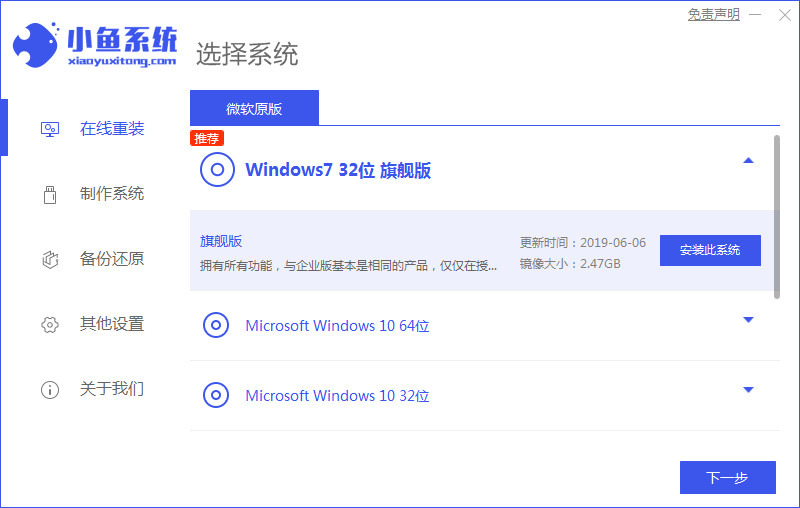
2、选择想要安装的软件,不需要的就直接点击下一步。

3、等待软件自动开始下载win7系统镜像资料和驱动等。
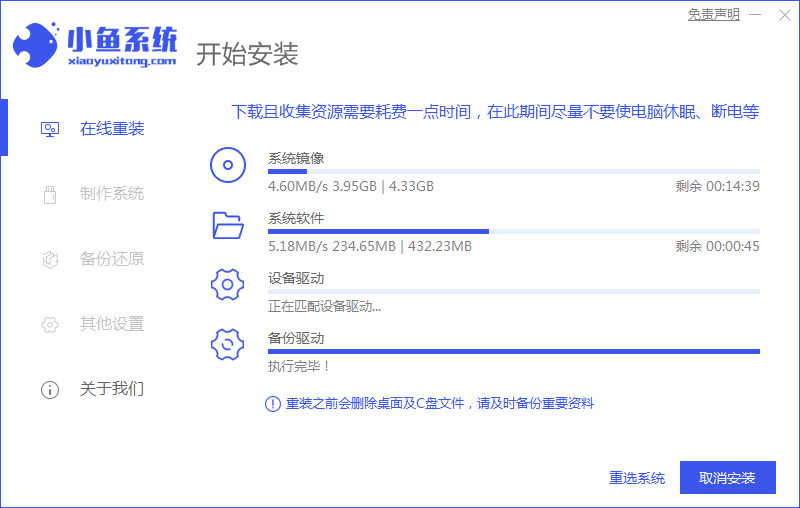
4、环境部署完成后,直接选择立即重启。
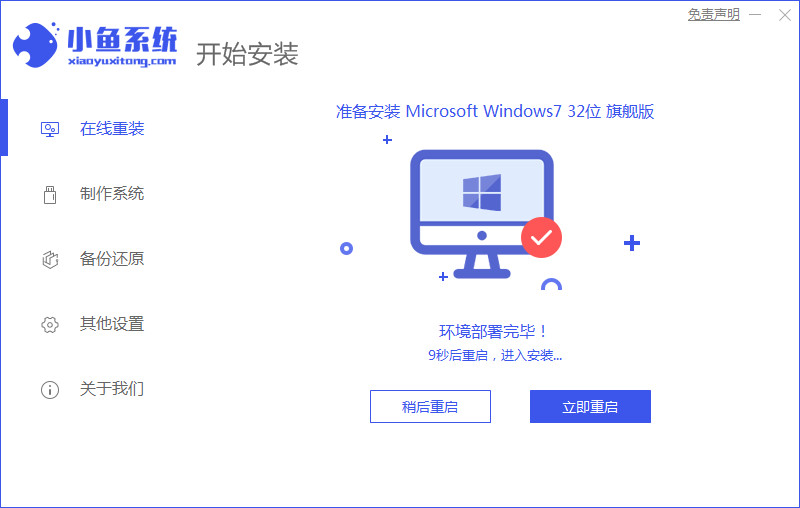
5、选择第二项进入到xiaoyu-pe系统。
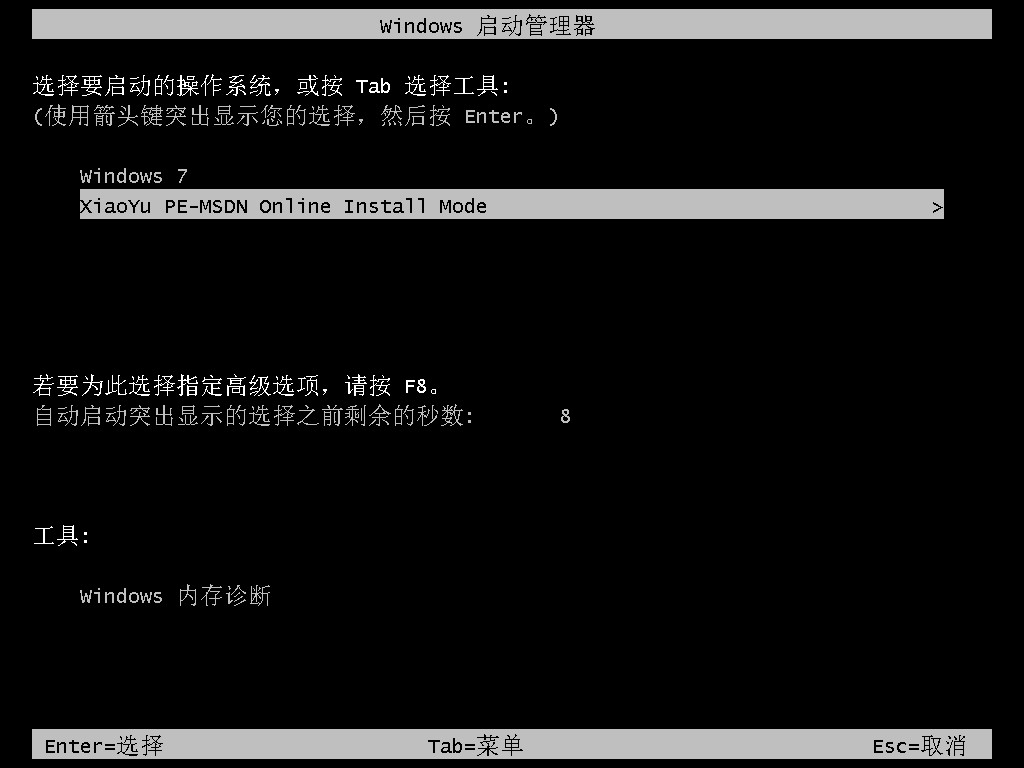
6、在pe系统内,小鱼装机软件会自动开始安装win7系统。

7、等待安装完成后重启电脑,进入到win7系统桌面即可正常使用新系统啦。
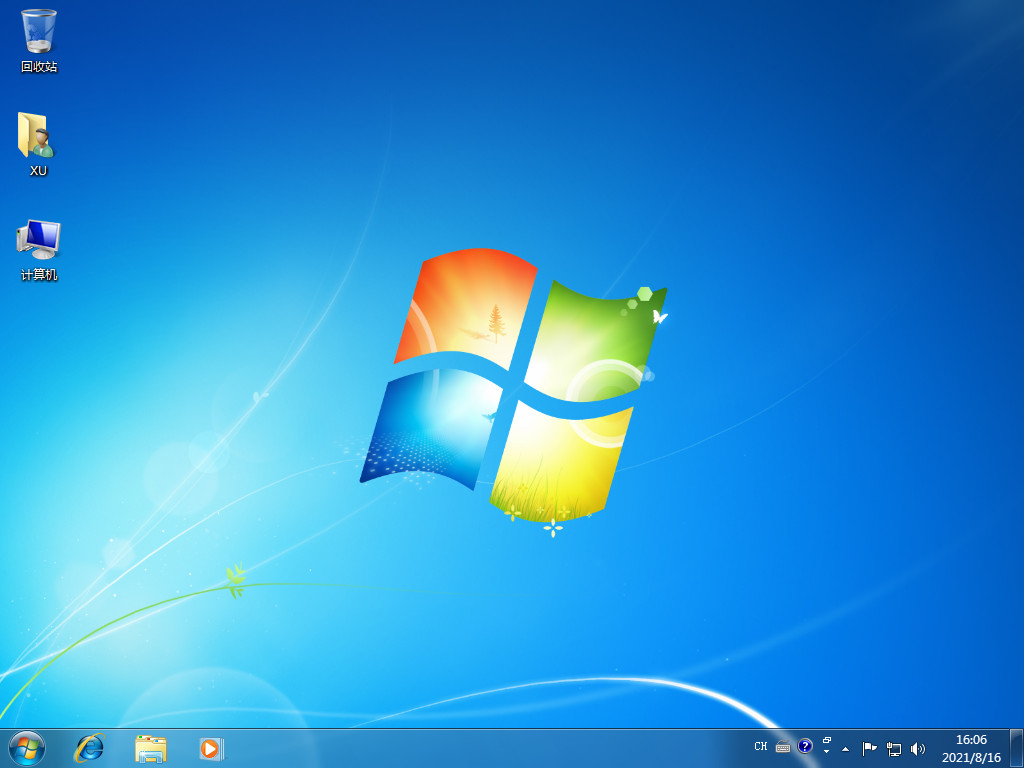
拓展资料:
本站资源均来源于网络或网友投稿,部分资源未经测试,难免存在BUG,所有资源只限于学习研究,不得商用。如使用本站下载的资源造成任何损失或发生侵权行为,均与本站无关。如不接受本声明请勿下载!本站资源如有侵权,请联系QQ:497149677核实后立即删除!
最客资源网 » win7系统一键重装系统,win7系统一键重装系统步骤教程
最客资源网 » win7系统一键重装系统,win7系统一键重装系统步骤教程